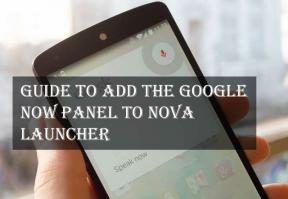UMIDIGI A11 Tab Firmware Flash datoteka (preuzimanje dioničkog ROM-a)
Miscelanea / / January 18, 2022
Traži se instaliranje firmware datoteka na kartici UMIDIGI A11? onda ste na pravom mjestu. UMIDIGI A11 Tab je izašao iz kutije s Androidom 11 i ispod haube radi na a MediaTek procesor. U ovom vodiču pomoći ćemo vam da fleširate službenu datoteku firmware-a na UMIDIGI A11 Tab. Za flešovanje datoteke firmvera potreban vam je softver poznat kaoSP Flash alat, Formalno se također naziva Flash alat za pametni telefon.
Android uvijek otvara vrata raznim mogućnostima kao što je bljeskanje prilagođenog ROM-a ili kernela ili APK modding itd. Ove se podvige mogu postići pružanjem root pristupa vašem uređaju ili jednostavnim rutiranjem vašeg telefona. U današnje vrijeme, rootanje ili prilagođavanje nije raketna znanost, ali ljudi te procese izvode nemarno. Određeni korisnici žurno provode modding/root proces bez pravilnog praćenja uputa. To dovodi do ciglanja uređaja. To se može dogoditi s bilo kojim uređajem. U ovom postu ćemo vam reći kako možete obnovite ili skinite UMIDIGI A11 Tab vratiti u prethodno radno stanje.

Sadržaj stranice
- Prednost Stock ROM-a:
-
Kako fleširati UMIDIGI A11 Tab firmware datoteku
- Preduvjeti:
- Preuzmite Flash datoteke
- Upute za instalaciju: putem SP Flash alata
Prednost Stock ROM-a:
- Flash zaliha za deblokiranje vašeg UMIDIGI A11 Tab
- Flash Stock ROM za rješavanje problema s petljom pokretanja
- Nadogradnja i starija verzija UMIDIGI A11 Tab
- Poništite ili popravite greške na svom telefonu
- Za ispravljanje kašnjenja ili zastoja na UMIDIGI A11 Tab
- Treptanjem Stock ROM-a možete riješiti softverske probleme.
- Vratite se na zalihe kako biste dobili jamstvo.
- Za resetiranje ili Uklonite FRP na svom uređaj: Mediatek FRP vodič ili Spreadtrum FRP vodič
- Vrati karticu UMIDIGI A11 natrag u tvorničko stanje
- Zaobilazno zaključavanje uzorka na svom uređaju
Kako fleširati UMIDIGI A11 Tab firmware datoteku
Prije instaliranja Stock ROM-a na vaš UMIDIGI A11 Tab, trebali biste preuzeti flash datoteku firmvera. Zatim preuzmite i instalirajte USB upravljačke programe i flash alat također na računalo. Kada završite s njima, možete nastaviti na korake u nastavku. No, pogledajmo na brzinu važnost Stock Firmwarea i detalje firmvera u nastavku.
Preduvjeti:
- Podržani uređaj: UMIDIGI A11 Tab
- Obavezno napunite svoj uređaj više od 50%
- Trebate računalo ili prijenosno računalo s USB kabelom.
- Uzmi a potpuna sigurnosna kopija vašeg android telefona
- Preuzmite upravljačke programe i alate: VCOM upravljački programi, SP Flash alat, i Android USB drajveri
Preuzmite Flash datoteke
| Pojedinosti o softveru | Poveznica za skidanje |
| Naziv Flash datoteke: UMIDIGI_A11_Tab_V1.0_20211029.rar Veličina datoteke: 1,4 GB OS: Android 11 |
preuzimanje datoteka |
| Naziv Flash datoteke: UMIDIGI_A11_Tab_E_V1.0_20211104.rar Veličina datoteke: 1,4 GB OS: Android 11 |
preuzimanje datoteka |
| Naziv Flash datoteke: UMIDIGI_A11_Tab_V1.0_20211112.rar Veličina datoteke: 1,4 GB OS: Android 11 |
preuzimanje datoteka |
Upute za instalaciju: putem SP Flash alata
Odricanje:
GetDroidTips neće biti odgovoran za bilo kakvu štetu hardvera ili softvera na vašem uređaju dok ili nakon što slijedite ovaj vodič. Instalirajte neslužbeni firmware na svoj uređaj na vlastitu odgovornost.
Sada, bez gubljenja vremena, uskočimo u dolje navedene korake instalacije firmvera:
- Provjerite jeste li slijedili i preuzeli sve potrebne datoteke i flash alate na svoje računalo.
- Otvorite exe datoteku flash alata da otvorite korisničko sučelje SP Flash Tool
- Dodirnite na Opcija preuzimanja i učitajte i agenta za preuzimanje i raspršena tekstualna datoteka u odjeljku za raspršivanje.
- Nakon što učitate datoteku, kliknite na preuzimanje datoteka dugme
- Da biste pokrenuli proces nadogradnje zaliha ROM-a na vašem UMIDIGI A11 Tab, morate isključiti svoj uređaj i držati tipke za smanjivanje i povećanje glasnoće zajedno i povežite svoj telefon s računalom/prijenosnim računalom pomoću USB kabela (držite tipke za stišavanje i povećanje glasnoće dok vaše računalo ne otkrije telefon.)
- Kada se telefon poveže, vaš će uređaj početi s nadogradnjom standardnog firmwarea
- Pričekajte nekoliko minuta, ako vidite zeleni gumb na vašem flash alatu što znači da je proces nadogradnje završen.
- To je to! Možete ponovno pokrenuti svoj UMIDIGI A11 Tab
Slijedite potpuni vodič
Pogledajte video tutorial
To je to, momci. Nadamo se da ste uspješno instalirali Stock Firmware na svoj UMIDIGI A11 Tab uređaj. Slobodno pitajte u komentarima ispod za sva pitanja.